Установка
Процесс установки
- Скачайте установочный файл модуля в разделе «Настройки» веб-интерфейса или получите его у вашего менеджера.
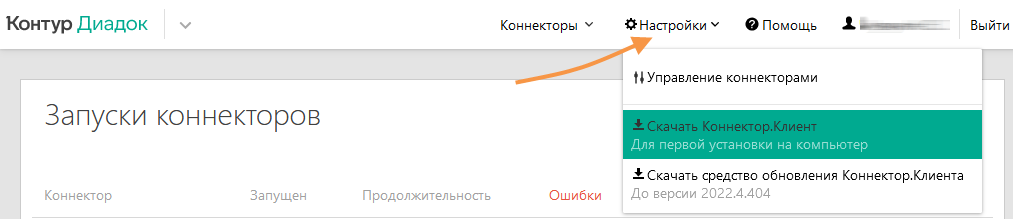
- Запустите файл « Установить Контур.Коннектор.msi». Далее следуйте инструкциям мастера установки.
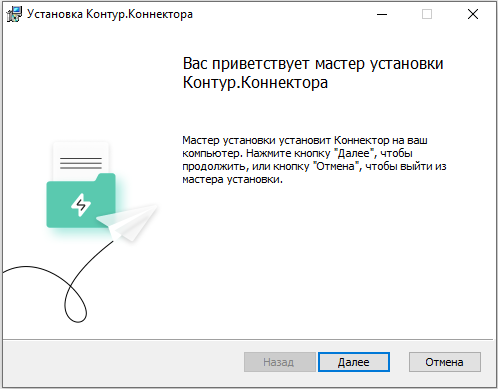
- Укажите название. С таким именем будет создана служба Windows.
- Выберите папку установки. Коннектор.Клиент устанавливается в папку, указанную в мастере установки. Внутри этой папки содержатся: настройки, логи и папка с обновлениями. Если вы захотите удалить модуль, то будет удалено всё, кроме папки «logs» и папок, которые создаст сам пользователь.
- Системная учетная запись.
- Учетная запись конкретного пользователя.

- Выберите пользователя, под которым будет запускаться коннектор. Рекомендуем использовать пользователя, который имеет доступ к сертификатам для подписания документов. Если сертификаты установлены на уровень:
- ПК, то выбирайте системную учетную запись.
- Пользователя, то выбирайте этого пользователя.
При установке Коннектор.Клиента на уровне пользователя автоматически устанавливается дополнительный компонент Контур.Автообновления (в системных директориях и реестре — Kontur.Updater), никаких ярлыков при установке не создается. В дальнейшем компонент автоматически обновляет программу. Не рекомендуем его удалять или мешать его работе.
После установки можно изменить пользователя через настройки или через приложение Windows «Службы».
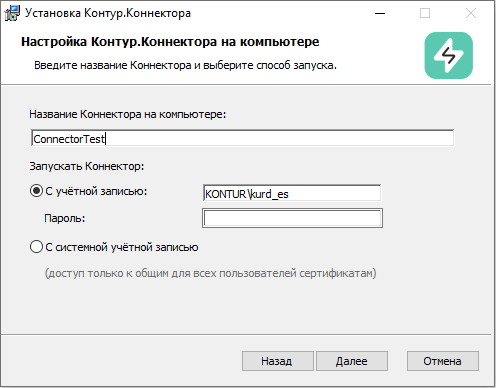
Возможные ошибки после установки
Ошибка может быть связана с тем, что при установке используется учетная запись, у которой не задан пароль и при этом по умолчанию установлена групповая политика запрета пустых паролей.
Также такое сообщение об ошибке может быть связанно с тем, что диспетчер учетных данных не может хранить учетные данные локально. Эта ошибка не появится, если на вкладке «Общие/Параметры безопасности» выбран параметр «Запускать только при входе пользователя в систему» (пароли в этом сценарии не хранятся).
Для исправления:
- Задайте пароль на учетную запись.
- Запустите Коннектор.Клиент от системной учетной записи.
- В локальных политиках безопасности → политика «Сетевой доступ: не разрешать хранение паролей или учетных данных для сетевой проверки подлинности» (путь: локальные политики/параметры безопасности) установите параметр безопасности «Отключен».
- Если в вашей системе принципиально использование учетной записи без пароля, можно отключить эту политику в gpedit.msc. Данный вариант ухудшает безопасность Windows, поэтому мы не рекомендуем его к использованию.